
Transferir imagens na Captura de Imagem no Mac
Pode usar a Captura de Imagem para transferir imagens e clips de vídeo para o Mac de diversas câmaras, dispositivos iOS, dispositivos iPadOS e outros dispositivos com uma câmara. Depois de transferir os elementos, pode apagá-los do dispositivo.
Ligue o dispositivo ao computador e, depois, ative o dispositivo.
Poderá ser necessário desbloquear o dispositivo com um código ou indicar que confia no dispositivo.
Na aplicação Captura de Imagem
 no Mac, selecione o dispositivo na lista Dispositivos ou Partilha.
no Mac, selecione o dispositivo na lista Dispositivos ou Partilha.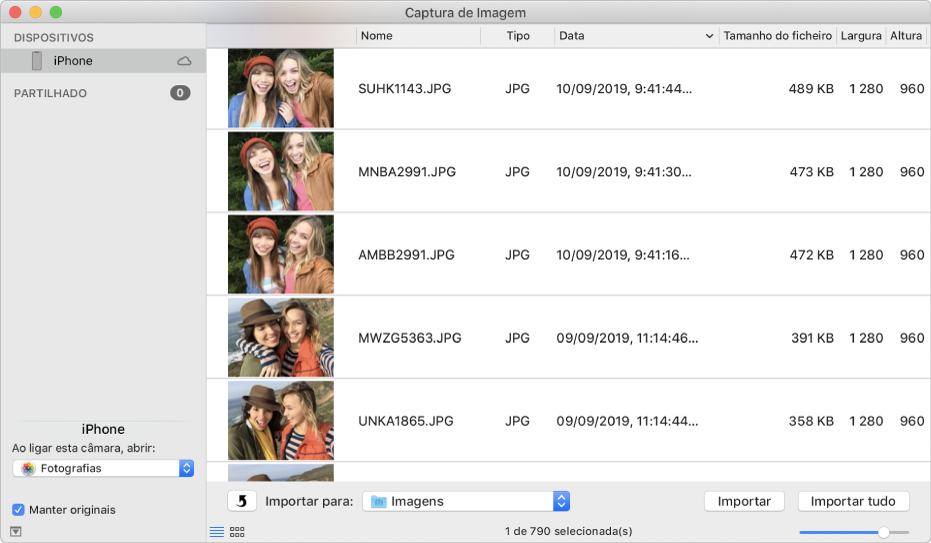
Utilize os botões que se encontram no fundo da janela da Captura de Imagem para ver as miniaturas numa lista (
 ), ver miniaturas maiores, (
), ver miniaturas maiores, ( ) ou para rodar (
) ou para rodar ( ) imagens.
) imagens.Arraste o nivelador no canto inferior direito da janela para alterar o tamanho da miniatura.
Clique no menu pop-up “Importar para” e, depois, selecione onde pretende guardar as imagens ou a aplicação que pretende usar para abrir a imagem.
Para importar apenas algumas das imagens, selecione-as e, em seguida, clique em Importar. Para importar todas as imagens, clique em “Importar tudo”.
Também pode configurar a Captura de Imagem para efetuar as ações descritas abaixo.
Transferir elementos do dispositivo para o computador automaticamente quando forem ligados: clique no botão Mostrar/Ocultar
 no canto inferior esquerdo da janela da Captura de Imagem, depois clique no menu pop‑up “ao ligar [dispositivo], abrir” e selecione AutoImporter.
no canto inferior esquerdo da janela da Captura de Imagem, depois clique no menu pop‑up “ao ligar [dispositivo], abrir” e selecione AutoImporter.Remover elementos do dispositivo depois de os transferir para o computador: selecione “Apagar depois de importar” no canto inferior esquerdo da janela.
Encontrará mais informação acerca do procedimento de ligação e utilização do seu dispositivo na documentação fornecida com o mesmo.